Upravljanje postavkama i dozvolama tima u aplikaciji Microsoft Teams
Ako ste vlasnik tima, upravljate brojnim postavkama i dozvolama tima. U nastavku je opisano kako ih prilagoditi.
-
Idite na naziv tima i odaberite Dodatne mogućnosti


-
Na kartici Postavke potvrdite ili poništite mogućnosti ili dozvole koje želite koristiti.
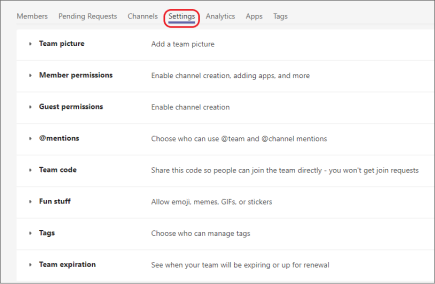
Napomena: Dodatne informacije o ulogama i dozvolama potražite u članku Mogućnosti vlasnika tima, člana i gosta u aplikaciji Teams.
Promjena naziva tima, opisa i postavki privatnosti
-
Idite na naziv tima i odaberite Dodatne mogućnosti


-
Na kartici Postavke proširite odjeljak Detalji o timu pa kliknite Uređivanje.
-
Promijenite naziv tima, opis ili postavke privatnosti, a zatim kliknite Gotovo.
Povezane teme
Vlasnici tima mogu promijeniti postavke tima u radnoj površini ili web-aplikaciji.










